【Photoshop】長方形のサイズ変更ができない時の対処法【新人デザイナー向け】
Creative21
NexOut
Photoshopで選択範囲が縮小できない。
どうやって選択範囲を縮小するのか分からない。
こういった疑問に答えるよ!
デザイナーの@Naoyaです。
Youtube
目次

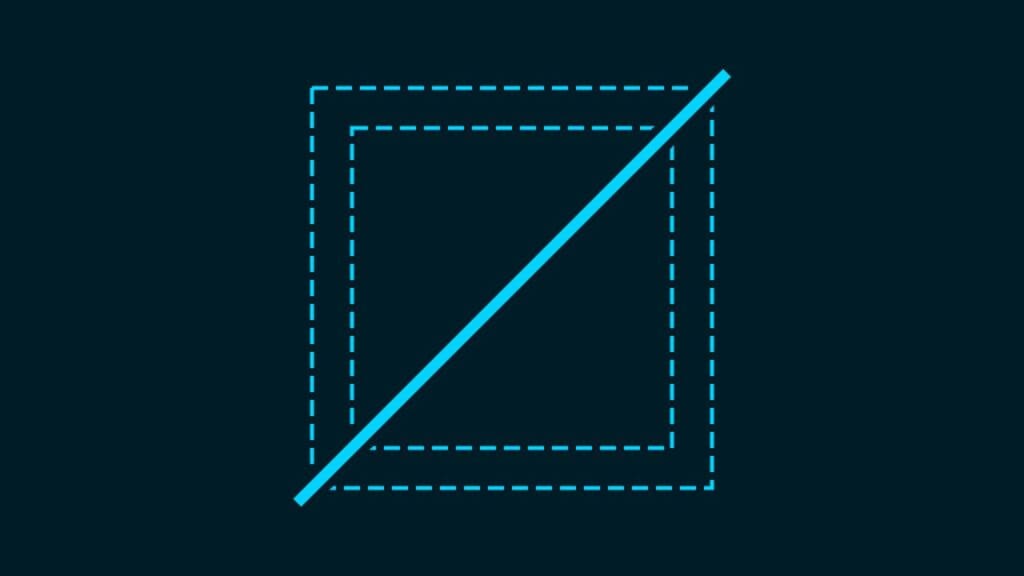
Photoshopで選択範囲を縮小する流れはこんな感じ
順番に見て行こう!
まずは、ドキュメントを作成するよ!

メニューバーの「ファイル」→「新規」を選択!
新規ドキュメントのショートカット
新規ドキュメントのショートカットはこんな感じ。

今回はWebを選択して、サイズを幅1280px、高さ720px、方向を横、アートボードのチェックを外そう!

カンバスカラーを選択!

好きな色を選択、ここでは「#001c27」としてOK!

作成!

これでドキュメントを作ることができたね!
続いて何でもいいので、選択範囲を作成するよ!
今回は長方形の選択範囲を作成するよ!
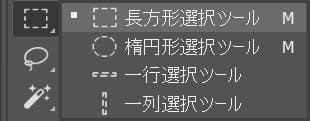
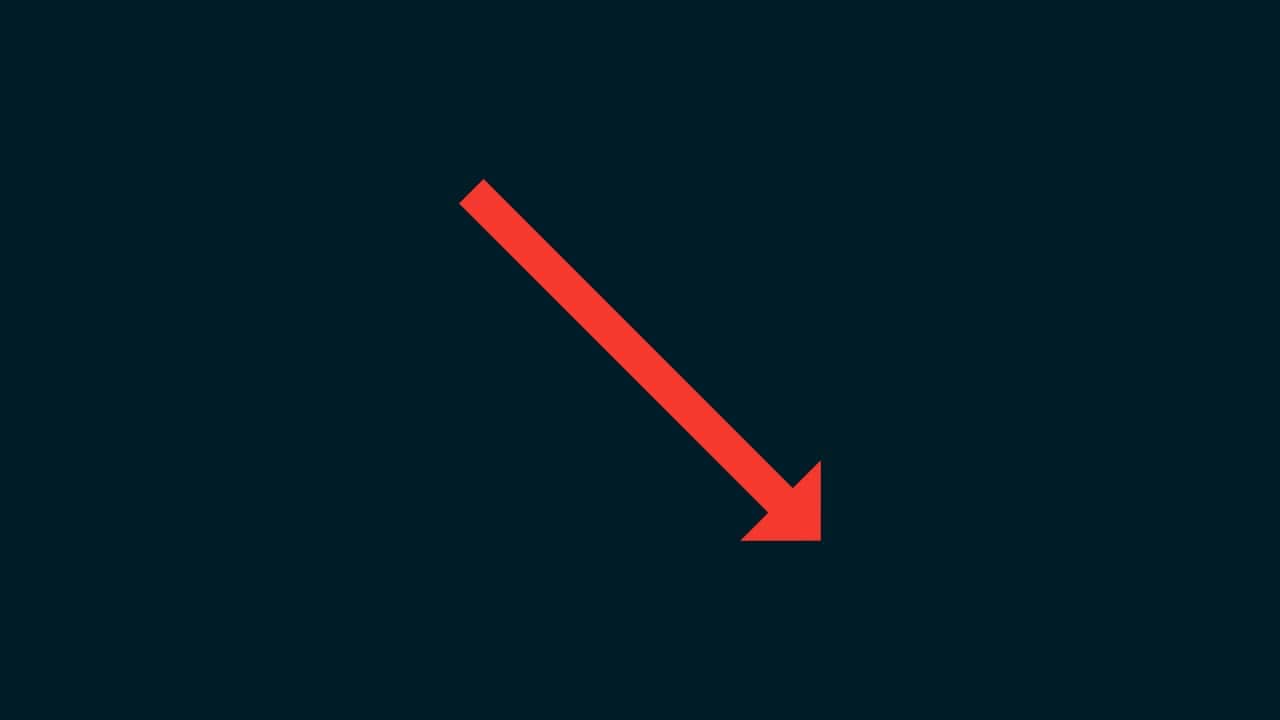
ドキュメント上でドラッグ!
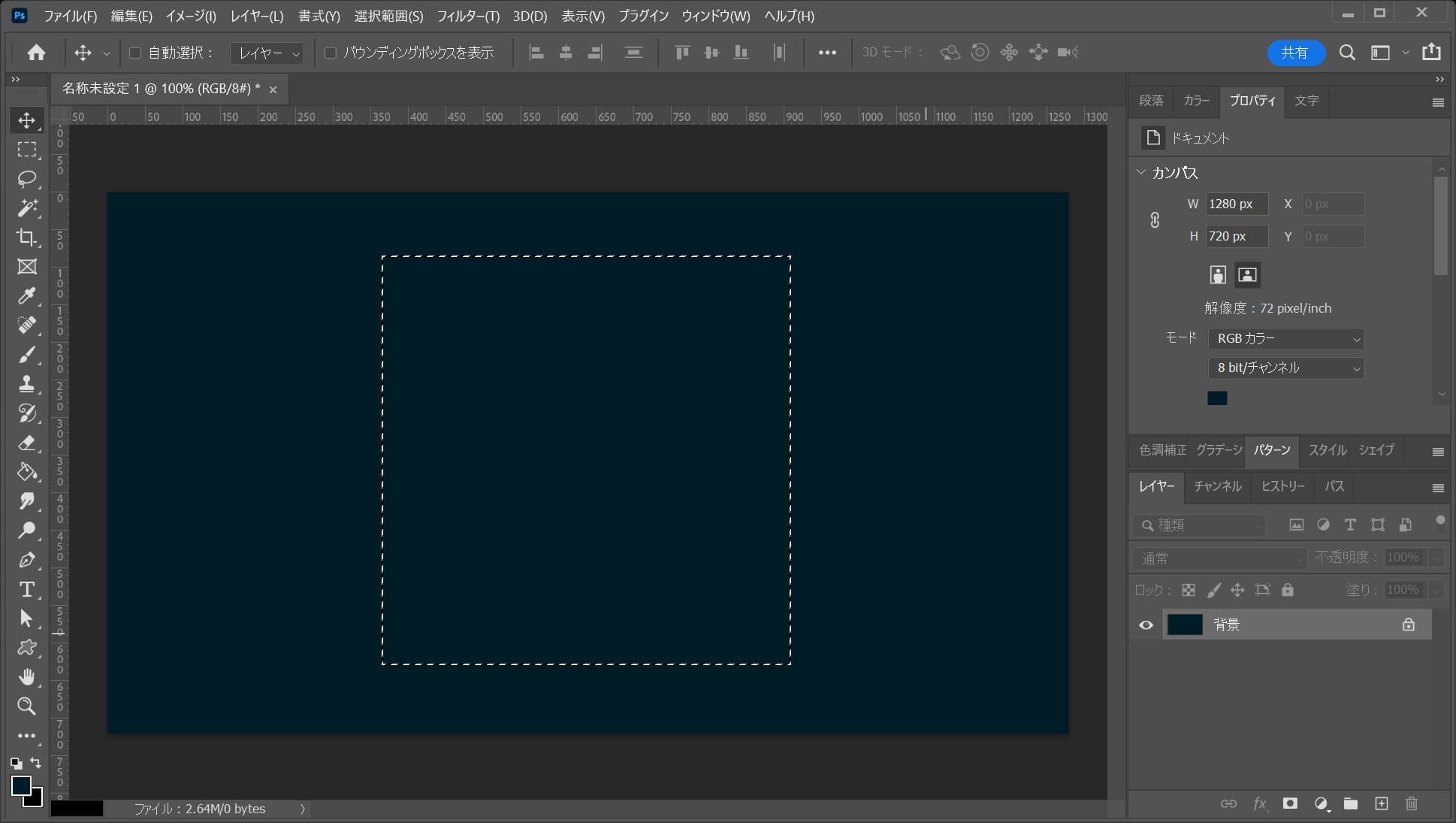
こんな感じになったね!
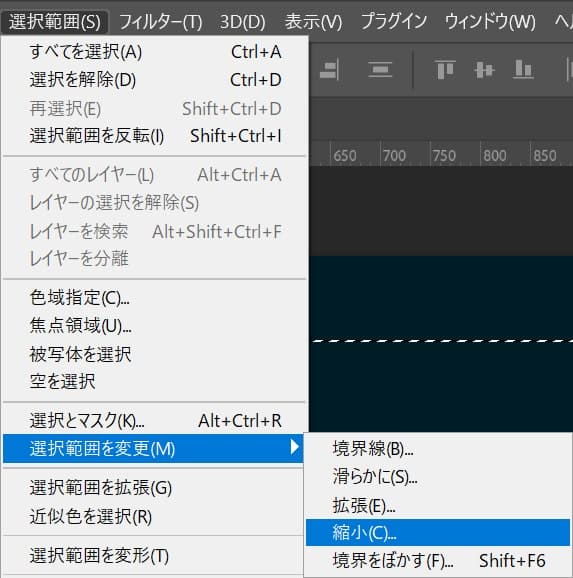
メニューバーの「選択範囲」→「選択範囲を変更」→「縮小」を選択!
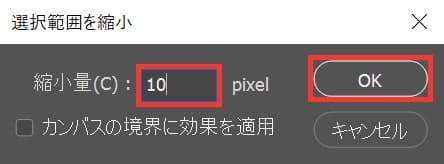
ここでは縮小量を「10」としてOK!
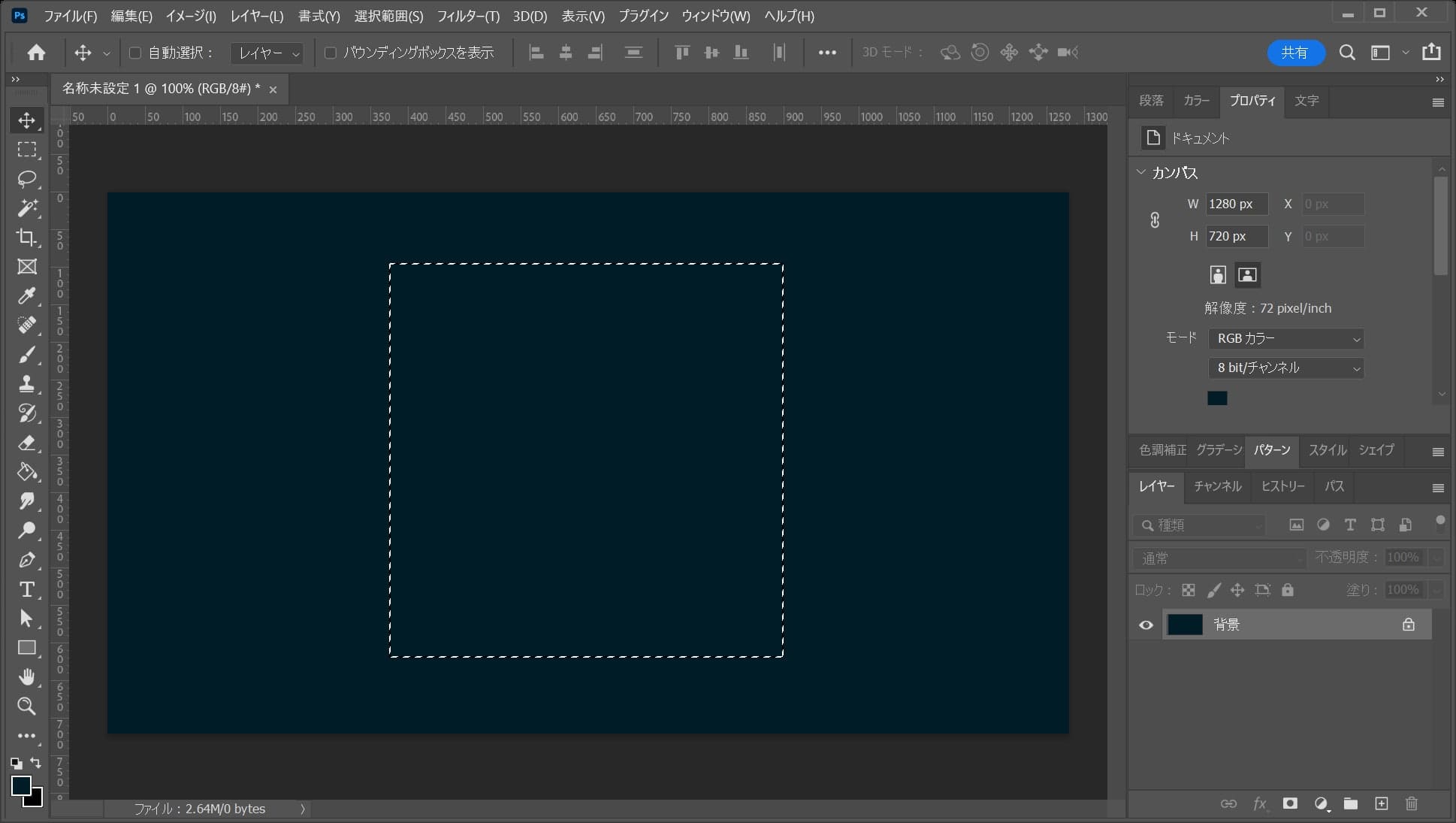
こんな感じで選択範囲が縮小できたね!

I love the efforts you have put in this, appreciate it for all the great articles.
https://youtu.be/dBP4tAN0YOc
F*ckin’ awesome things here. I am very happy to look your article. Thank you a lot and i am looking ahead to contact you. Will you kindly drop me a e-mail?
https://youtu.be/whKzS4fCE60
Thanks for the good writeup. It in truth was once a leisure account it. Look complicated to more introduced agreeable from you! By the way, how could we be in contact?
https://youtu.be/GlK-rA6iirg
Wow! Thank you! I continually needed to write on my website something like that. Can I include a portion of your post to my website?
https://agen008.com/category/uncategorized/
Good write-up, I am regular visitor of one¦s blog, maintain up the nice operate, and It is going to be a regular visitor for a lengthy time.
https://eatfoodfest.co.uk/